- 本製品のスキャンボタンを使用してスキャンする
- 写真やグラフィックをスキャンする
- スキャンしたデータをPDFファイルとしてパソコンに保存する
- 編集可能テキストファイルとしてスキャンする(OCR)
- スキャンto Eメール添付
- スキャンしたデータをFTPサーバーに保存する
- スキャンしたデータをネットワーク上のサーバーに保存する(Windows)
- Web サービスを使ってスキャンする (Windows 7、Windows 8またはWindows 10)
- ControlCenter4(Windows)からスキャンボタン設定を変更
- Brother iPrint&Scanからスキャンボタン設定を変更する(Mac)
- 署名入りPDFの証明書を設定する
- お使いのパソコンからスキャンを無効にする
- お使いのパソコンからスキャンする (Windows)
- ControlCenter4 Homeモードを使ってスキャンする(Windows)
- ControlCenter4 Advancedモードを使ってスキャンする(Windows)
- ControlCenter4 Advancedモードを使って、写真やグラフィックをスキャンする(Windows)
- ControlCenter4 Advancedモード(Windows)を使用して、スキャンデータをPDFファイルとしてフォルダーに保存する
- ControlCenter4 Advancedモードを使って、両面原稿をスキャンする(Windows)
- ControlCenter4 Advancedモードを使って、IDカードの両面をスキャンする(Windows)
- ControlCenter4 Advancedモードを使用したスキャンto Eメール添付(Windows)
- ControlCenter4 Advancedモード(Windows)を使用したスキャンto編集可能テキストファイル(OCR)
- ControlCenter4 Advanced モードのスキャン設定(Windows)
- Nuance™ PaperPort™ 14SEまたはその他のWindowsアプリケーションを使用してスキャンする
- Windows FAXとスキャンを使ってスキャンする
- お使いのパソコンからスキャンする (Mac)
- ウェブブラウザーを使用してスキャン設定を行う
- 電話/ファクス回線接続を確認する
- ファクスを送信する
- ファクスを受信する
- 電話帳
- 電話サービスと色々な接続方法
- ファクスレポート
- PC-FAX
- 対応している基本ネットワーク機能について
- ネットワーク管理ソフトウェアおよびユーティリティ
- 他の無線ネットワーク設定方法について
- 高度なネットワーク機能について
- 上級ユーザーのための技術的な情報について
- 本製品の設定をロックする
- ネットワークセキュリティ機能
- ネットワークセキュリティ機能を使用する前に
- セキュリティ機能ロック 3.0
- SSL/TLSを使用したネットワーク製品の安全な管理について
- 安全なE-mailの送信について
- クラウド接続機能
- Google クラウド プリント
- AirPrint
- Windows用モバイルプリント
- Mopria®プリントサービス
- 携帯端末向けのBrother iPrint&Scan
- 近距離無線通信(NFC)
- エラーメッセージとメンテナンスメッセージ
- クラウド接続機能のエラーメッセージ
- 原稿が詰まったときは
- 紙詰まり
- 印刷の問題
- 印刷品質の改善
- 電話とファクスの問題
- ネットワークの問題
- Google クラウド プリントの問題
- AirPrintの問題
- その他の問題
- ファクスや通信管理レポートの転送
- 製品情報
画面の概要
ホーム画面が表示されたら、  または
または  を押すと、ホーム画面の他のページを表示できます。
を押すと、ホーム画面の他のページを表示できます。
本製品の待機中、ホーム画面には本製品の状態が表示されます。この画面が表示されているとき、製品は次の操作の準備ができている状態です。
お使いのモデルによって使用可能な機能は異なります。
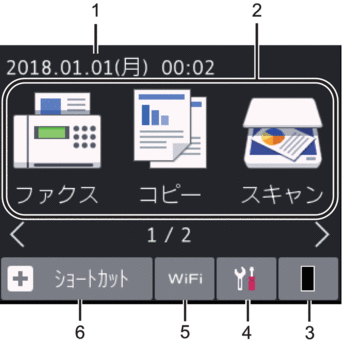
- 日付と時刻
製品で設定されている日付と時刻を表示します。
- モード
 [ファクス]
[ファクス] 押してファクスモードに切り替えます。
 [コピー]
[コピー] 押してコピーモードに切り替えます。
 [スキャン]
[スキャン] 押してスキャンモードに切り替えます。
 [セキュリティ印刷]
[セキュリティ印刷] 押して [セキュリティ印刷] オプションにアクセスします。
 [クラウド]
[クラウド] 押して本製品をクラウドサービスに接続します。
 [お役立ちツール]
[お役立ちツール] 押して本製品をお役立ちツールに接続します。
 トナー
トナー トナーの残量を表示します。押して[トナー]メニューにアクセスします。
トナーカートリッジの寿命が近づいているかトラブルが発生している場合は、エラーアイコンの
 がトナーアイコンに重ねて表示されます。
がトナーアイコンに重ねて表示されます。  [メニュー]
[メニュー] 押して[メニュー]メニューにアクセスします。
セキュリティ機能ロックまたはセキュリティ設定ロックがオンになっている場合は、ロックアイコンの
 が画面に表示されます。設定を使用するには本製品のロック解除が必要です。
が画面に表示されます。設定を使用するには本製品のロック解除が必要です。
(無線LAN搭載モデル) または
または
押して無線LANを設定します。
無線接続を使用している場合、各ホーム画面に4段階のインジケーターが表示され、現在の無線信号の強さをあらわします。
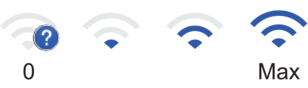

無線LANが無効です。
(ネットワーク対応モデルのみ)
アイコンで現在の有線LANの状態を示します。
 [ショートカット]
[ショートカット] 押して、ファクス送信、コピー、スキャン、クラウド接続機能など、よく使用する機能のショートカットを作成します。

- 1ページにつき最大4個のショートカットを表示できる、3ページのショートカット画面を使用できます。合計12個のショートカットを使用できます。
 または
または を押すと、他のショートカット画面を表示することができます。
を押すと、他のショートカット画面を表示することができます。
- 保存されたファクス
-
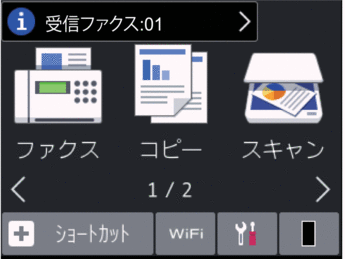
画面上部にメモリー内のファクス受信数を表示します。
 を押し、 [はい] を押してファクスを印刷します。
を押し、 [はい] を押してファクスを印刷します。
- 警告アイコン
-
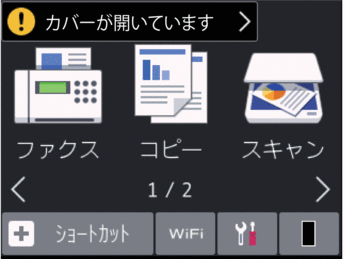
エラーまたはメンテナンスメッセージがあるときに、警告アイコン
 が表示されます。詳細を見るには、表示されたメッセージを押し、
が表示されます。詳細を見るには、表示されたメッセージを押し、  を押すと待機状態に戻ります。
を押すと待機状態に戻ります。
- お願い
-
本製品はARPHIC TECHNOLOGY CO., LTD.のフォントを採用しています。
- 関連情報
送信完了しました。ご協力ありがとうございます。今後も、お客さまにより良い情報提供ができるよう改善につとめてまいります。





